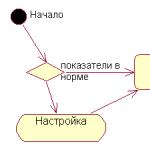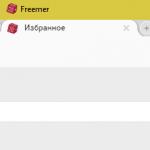Många ägare till Android -enheter med pekskärm har ofta problem när skärmen "inte lyssnar" på dem. Det vill säga, när du vidrör pekskärmen med ett finger eller pekpinnar vid ett tillfälle, uppfattar telefonen att den vidrör absolut vid en annan punkt. Eller så följer sensorn alls order med bara 3-4 försök. Och sannolikt är orsaken till dessa problem felaktig användning av skärmen, och för att fixa det måste du kalibrera pekskärmen på Android -enheten.
Kalibrering av Android -pekskärmen: Video
Vad det är?
Skärmkalibrering ställer in pekskärmen för att korrekt utföra kommandon när du rör den med fingrarna eller pekpennan. Naturligtvis kan du arbeta med din enhet utan en sådan inställning, men gör dig redo att slösa nerver, tid och andra problem.
Denna procedur krävs i de flesta fall efter att telefonen har tappats, särskilt i vatten. Byte av skärmen, vattenfläcken under, även den minsta skadan kan kräva omedelbar justering. Att kontrollera om du behöver kalibrering är lika enkelt som att pilla päron. Ta först bort skyddsfilmen för att sensorn ska fungera så tydligt som möjligt och ange sedan valfri siffra eller bokstav. Om du har valt, säg "B" och "A" visas på skärmen, var säker på att du måste konfigurera pekskärmen.
Det finns två huvudtyper av skärmar som används vid tillverkning av Android -enheter: kapacitiva och resistiva. Kapacitiv används nu i absolut majoritet, eftersom det är mer pålitligt och av hög kvalitet. Men med resistiv uppstår ofta problem, och det kräver tuning oftare. Men det som är bra är att dessa nu sällan används - bara i föråldrade eller budgetmodeller.
Kalibrering av Android -sensorn: program, inställning: Video
Hur kalibrerar jag skärmen på Android?
Inställning med hjälp av specialprogram
I den fria, och viktigast av allt - i den fria, kan du hitta mycket programvara för skärmkalibrering. De är lätta att installera, lätta att använda och, vad som är viktigt, de ger resultat. Till exempel Clinometer, TOPON, Bubble - titta bara på Google Play. Men? även om du inte har tillgång till Google Play kan du justera displayen utan att använda den andra metoden.
Självkonfiguration
För att självständigt justera pekskärmen på Android 4 (eller en annan version) utan problem kommer vi att presentera dig steg-för-steg-instruktioner:
- Det första steget är naturligtvis att navigera till menyn Inställningar.
- Välj sedan "Telefoninställningar".
- Vi hittar objektet "Kalibrering" och ett tvärmål med en prick inuti visas framför dig.
- Vi tjänar pengar i mitten av målet flera gånger (3 kommer att räcka).
- Därefter kommer din enhet att komma ihåg beröringarna och kalibreringen kan anses vara komplett.
- När justeringen är klar kontrollerar du hur sensorn fungerar. Om exakt symbolen som du klickade visas på skärmen, görs allt korrekt. Grattis! ()
Justera pekskärmens känslighet på Android: Video
Kontakta servicecenteret
Nu vet du två sätt att självkalibrera skärmen på din Android-enhet. Men det finns också ett tredje alternativ för att konfigurera din enhet - det här är ett officiellt eller privat servicecenter. Det verkar, varför vända sig till befälhavaren för en sådan bagatell? Men ett sådant problem är inte alltid en bagatell. Det händer att orsaken till störningen inte är i de nedslagna inställningarna, utan i ett allvarligt sammanbrott eller i ett fabriksäktenskap med displayen. I det här fallet är det verkligen bättre att kontakta tjänsten om de två första inte fungerade.
Jag kör Android. Pekskärmen (sensorn) fungerar av sig själv, fungerar efter ett tag efter att ha tryckt, tråkig, släpar efter, fungerar inte korrekt. Vad ska man göra och hur åtgärdar man det?
Många användare står inför ett problem när telefon eller Android -surfplattan börjar spela upp. Det verkar som att han inte ramlade någonstans och inte "vattnade" med någonting, men det fungerar inte som det ska.
Till exempel har enheten problem med en pekskärm, det vill säga att pekingången ("sensor") inte fungerar korrekt... Detta kan bero på:
1: a: Programvarufel- d.v.s. problemet är ett programvarufel
2: a: Hårdvarufel- d.v.s. problemet ligger i "hårdvaran" (det vill säga det kräver byte eller restaurering av reservdelar till gadgeten)
Men skynda dig inte att bli upprörd - i 90% av fallen med problem vid användning av pekingång (pekskärm) smartphone eller Android -surfplattan är skyldig programvarufel, som du enkelt kan fixa på egen hand.
Åtgärda ett programvarufel:
Metod 1. Ganska enkelt - gå till "inställningar" hitta där "Säkerhetskopiera och återställ" där du väljer fullständig återställning inställningar med radering av all data. Var försiktig, användningen av denna metod är ofta effektiv, men det innebär att alla foton, kontakter, lösenord, musik, spel, videor och i allmänhet all information som lagras på din smartphone e eller surfplatta e. Spara därför först allt du behöver genom att ansluta gadgeten till din dator. Om denna metod inte passar dig, eller om problemet kvarstår efter det, se Metod 2.
Metod 2.
Baserat på att lösa pekskärmsproblem telefoner och surfplattor baserade på Android genom att introducera ytterligare programvara. Verktyg som styr alla processer i gadgets. Idag finns det ganska många av dem, men ju färre funktioner en applikation innehåller, desto mer är den som regel effektiv. Bäst av allt styr systemets funktioner, korrigerar och åtgärdar alla möjliga fel i inställningar och synkronisering är ett litet och lättanvänt gratis verktyg för enheter baserade på Android. Du kan ladda ner appen från Google Play och se dess ytterligare alternativ i beskrivningen. Efter installationen är det bara att starta programmet. Från dig krävs i princip inget annat. Programmet tar helt över kontrollen över enhetens funktioner. (Förresten, bland annat kommer gadgeten att börja ladda 20% snabbare, och dess prestanda kommer också att öka avsevärt, vilket kommer att påverka laddnings- och driftshastigheten för alla applikationer, spel och systemet som helhet. På i genomsnitt, efter skanning fungerar systemet 50% snabbare.)
- Dessutom är det värt att rengöra systemet med NORMAL antivirus. Bäst av allt, den klarar denna uppgift Kaspersky antivirus , som du kan ladda ner. Till skillnad från "multi-cleaner" betalas programvaran i "Kaspersky Lab", så om du inte har möjlighet att installera ett sådant skydd kan du hoppa över det här steget ...
Metod 3.
Byte av enhetsprogramvara, eller, som det också kallas "Per firmware ". Denna metod kräver som regel vissa färdigheter och löses genom att kontakta servicecentret. För att självständigt utföra denna uppgift måste du kontakta tillverkarens webbplats för din enhet, ladda ner verktygen och själva firmware som är nödvändig för den fasta programvaran och sedan installera om den på din gadget.
Om ingen av metoderna gav resultat, måste du tyvärr kontakta servicecentret för reparation av din tablett a eller smartphone a.
Pekskärmen (sensorn) fungerar inte bra i en telefon eller surfplatta som kör Android. Pekskärmen (sensorn) fungerar av sig själv, fungerar efter ett tag efter att ha tryckt, tråkig, släpar efter, fungerar inte korrekt. Vad ska man göra och hur åtgärdar man det?
Moderna pekskärmsmobiltelefoner är ett allmänt erkänt attribut i vårt liv. Deras rika funktionalitet och breda kapacitet gör att de kan användas för att lösa en mängd olika uppgifter som inte är begränsade till klassiska telefonsamtal. Mängden alternativ för att använda sådana enheter leder till att de gradvis misslyckas, och ett av de vanligaste uppdelningsalternativen är sensorns dysfunktion på telefonen, när den senare helt enkelt slutar svara på att trycka (eller reagerar extremt dåligt). I den här artikeln kommer jag att berätta vad som är orsakerna till denna dysfunktion och vad du ska göra om sensorn på telefonen inte fungerar.
Orsaker till en trasig telefonsensor
Tänk på de vanliga orsakerna till telefonsensorfel. De kan vara följande:

Sensorn på telefonen svarar inte vad man ska göra
Gör så här för att återställa telefonens sensorns normala funktionalitet:

* # 7353 # - för de flesta Android -telefoner, särskilt Samsung;
* # * # 3424 # * # * - för de flesta HTC -telefoner;
* # * # 7378423 # * # * - för de flesta Sony Xperia -telefoner;
* # 0 * # - för de flesta Motorola -telefoner.
I menyn som visas väljer du till exempel "TSP Dot Mode", och genom att trycka på i olika delar av skärmen, se vilka delar av sensorn som inte skannas, kan detta hjälpa till att lösa problemet där pekskärmen inte arbete.

Vi återställer sensorns funktion genom säkert läge
För att starta i felsäkert läge, stäng av telefonen helt (inklusive genom att ta bort batteriet). Tryck sedan på och håll ned strömbrytaren för att slå på gadgeten. När logotypen för Samsung, Nexus, LG, etc. visas på skärmen, släpp strömbrytaren och håll sedan ned volym ned -knappen. Tryck på den här knappen när din enhet startar upp, och du kommer att se inskriften "Säkert läge" längst ned till vänster på skärmen.

Slutsats
Om sensorn på din telefon inte fungerar för dig, rekommenderar jag att du använder tipsen som jag listade ovan. Om det är omöjligt att identifiera den specifika orsaken till störningen, rekommenderar jag att du kontaktar servicecentret med din gadget - det är fullt möjligt att din enhet behöver en komplett byte av pekskärmen.
Efter att smartphones med pekskärm tryckt ut knappknappstelefoner från gadgetmarknaden mötte användarna ett nytt problem. Sensorn kan " trubbig", Svara inte på förfrågningar, eller öppna inte någonting som användaren inte behövde öppna under en beröring, som om han förflyttade den. För att undvika sådana problem måste sensorn kalibreras.
Innan du kalibrerar sensorn på Android måste du vara säker på att dina handlingar är korrekta. Först måste du kontrollera din smartphone för ett beröringsfel. Slå på till exempel ett meddelande och tryck på vissa bokstäver. Om det du tryckte på visas på skärmen krävs ingen kalibrering. Tja, om symbolerna är olika måste du anpassa smarttelefonen.
Du måste kalibrera sensorn:

- Varje månad eller två av smartphone -användning (om det finns en tydlig förändring av displaybeteendet)
- Genom att limma glas på displayen
- Genom att köpa en smartphone från händer eller en ny
- Efter fallet, översvämmade med vatten
- Efter byte av pekskärm och skärm
- Efter byte av skyddsfilm
Hur man kalibrerar sensorn manuellt på Android
Det ska sägas direkt att ett stort antal prylar kan konfigureras på ett helt annat sätt, och kanske är du ägare till en sådan smartphone. Tillverkaren kan ändra eller till och med utesluta denna inställning i smarttelefonen. Nedan kommer vi att överväga möjligheten att justera kalibreringen på vanligt sätt.
- Ange inställningarna och gå till fliken "Telefoninställningar".
- Öppna fliken "Telefonkalibrering".
- Efter det visas ett kors med ett mål på en vit bakgrund mitt på skärmen. Klicka på den tre gånger.
- Kalibreringen är sedan klar. Kontrollera sedan sensorn med den metod som anges tidigare.
Använda appar
Om smarttelefonen inte har möjlighet att justera skärmkalibreringen kan du använda en speciell applikation. Samtidigt kommer det att vara identiskt som i standardversionen, och du måste göra samma sak som i en smartphone med en sådan inbyggd funktion. Några liknande applikationer ger möjligheten att anpassa mer exaktän "släktingar".
För att söka efter sådana applikationer, gå till Google Play genom programmet och ange "Skärmkalibrering" i sökningen och välj sedan den du behöver. Tyvärr kan vi inte ge dig råd om vissa program, eftersom de kommer att visa sig olika på olika enheter. MEN, jag kommer personligen att rekommendera de applikationer jag använde!
En Android -enhet kan konfigureras på många olika sätt, och i synnerhet har många verktyg skapats för att hjälpa i en så enkel sak. "MachScreen Calibration" är förmodligen det mest populära programmet i det här fallet. "Pekskärmskalibrering" är också ett lika populärt och enkelt alternativ för kalibrering av sensorn.
Kalibrera Android -skärmen genom teknikmenyn
Det säkraste och säkraste sättet att ställa in din skärm för att fungera korrekt!
- Gå till "Utmaningar"
- Ange en särskild kod (på olika modeller kan den skilja sig åt, prova)
- *#*#3646633#*#* , *#*#4636#*#* ,*#15963#* eller *#*#6484#*#*
- Därefter hittar vi ett objekt med skärmkalibrering (olika varianter på olika versioner av Android, något med "Sensor"
- Efter att ha gått till kalibreringsundermenyn, tryck på start
- Om allt gjordes korrekt ser du resultatet av kalibreringen
Nu på bilder. Jag ger ett exempel på att gå in i ingenjörsmenyn Xiaomi Mi5.
 Denna kod kom upp på min telefon.
Denna kod kom upp på min telefon.  Vi letar efter ett objekt med kalibrering, i mitt fall är det nummer 9.
Vi letar efter ett objekt med kalibrering, i mitt fall är det nummer 9.  Tryck på "Kalibrera"
Tryck på "Kalibrera"
Om ingen av ovanstående åtkomstkoder till teknikmenyn kom upp, titta på videoinstruktionen, den kommer säkert att berätta rätt riktning!
Ofta undrar smartphoneanvändare vad de ska göra när deras smartphones sensor är buggig. Detta händer eftersom användaren interagerar med enheten via pekskärmen, oavsett om det rullar genom menyer, arbetar med filer och andra enhetsfunktioner. Om sensorn är buggig även efter reparation kan användaren inte fullt ut använda hela gadgetens funktionalitet. Och detta är ibland extremt nödvändigt.
Varför händer det?
Sensorfel på Android eller IOS kan starta helt oväntat. Orsaken kan vara reparationer eller komponenter av dålig kvalitet eller ett fall. Vanligtvis är den otillräckliga funktionen av sensorn på nästan vilken smartphone som helst associerad med mekanisk spänning. För att skydda pekskärmen mot stötar, är skyddsglasögon eller filmer installerade på den, eftersom utan extra skydd kan obehagliga situationer uppstå på grund av stötar eller fallande. Som ett resultat är sensorn på telefonen buggig, eller så går den helt sönder.
Pekskärmen kan börja glittra av flera skäl:
- Fuktgenomträngning i enhetens fodral.
- Programvarufel.
- Felaktigt byte av pekskärm eller komponenter av dålig kvalitet.
Om du säkert vet att din telefon inte har utsatts för mekanisk belastning eller fukt, men pekskärmen inte svarar på beröringar eller inte svarar korrekt, är det troligtvis ett programvarufel. Det går att fixa det själv.
Tecken på en defekt sensor
Det finns flera indikatorer på en felaktig pekskärm på en smartphone:
- Sensorn reagerar inte på kranar i vissa områden eller över hela skärmen.
- Kaotiska displayutlösare (filer och applikationer öppnas av sig själva, rullar genom menyer etc.) efter en stöt, nedgång eller reparation av dålig kvalitet.
Om sensorn är buggig, vad ska jag göra och hur löser du problemet själv? Låt oss överväga metoderna ytterligare.
Rensa skärmen
Börja självständigt återanvända en dåligt fungerande, bromsande eller buggig sensor, du måste rengöra den från smuts. Detta kommer definitivt inte att göra smarttelefonen värre, men kontakten mellan fingret och pekskärmen kommer att förbättras, vilket mycket väl kan lösa problemet med frysningar och avmattningar. Det är bäst att använda en mjuk, luddfri trasa och ett speciellt sensorrengöringsmedel för att rengöra din smarttelefons skärm. Särskilda våtservetter är också lämpliga.

Starta om telefonen
Som nämnts ovan kan problemet vara programatiskt. I det här fallet kan det hjälpa att starta om enheten. Om iPhone -sensorn är buggig måste du:
- Tryck och håll ner ström- och hemknapparna (knappar för ström och volym ned på iPhone 7 och senare).
- Vänta på Apple -logotypen på telefonskärmen.
- Kontrollera sensorns prestanda genom att trycka på ikonen för valfri applikation efter att systemet har startats.
Om sensorn är buggig på en Android -smartphone, kommer omstartsinstruktionerna att variera eftersom tangentkombinationerna varierar beroende på enhetstillverkare. Till exempel, för de flesta Samsung -smartphones fungerar en kombination av en strömknapp och en volym ned -knapp. Om maskinen startas om kan det lösa sensorns funktionsfel på grund av ett programvarufel.
Kontrollera skyddstillbehör
Det händer att det är det extra skyddet som stör sensorns funktion. På grund av det kanske sensorn inte fungerar omedelbart eller saktar ner när du trycker på en av sidorna av fodralet eller mekaniska knappar på enheten. Till exempel kan sensorn helt sluta svara på att trycka över hela skärmen, eller bara längst ner, om skyddsfilmen eller glaset limmades felaktigt på telefonens skärm.

Marknaden idag är full av överkomliga skydd för smartphones, men inte alla är av hög kvalitet och gör sitt jobb ordentligt. Om ditt fodral täcker någon del av skärmen kommer det att störa enhetens normala funktion och orsaka att pekskärmen inte fungerar eller fryser. Vad ska jag göra om iPhone -sensorn är buggig? För att identifiera vad som orsakar felaktig användning av pekskärmen måste du ta bort locket och kontrollera sensorn. Om displayavbrottet orsakas av ett skyddande lock kommer sensorns prestanda att återställas efter att det har tagits bort. Men om skärmen fortsätter att glida bör du leta efter problemet ytterligare.
Vad händer om problemet kvarstår?
I händelse av att omstart av enheten, omlimning av glaset och avlägsnande av skyddshöljet inte gav några resultat och pekskärmen fortfarande är buggig, är det troligtvis inte ett programvarufel och felaktiga tillbehör, utan ett fel på de interna komponenterna av enheten. I det här fallet bör du kontakta tjänsten till proffs som diagnostiserar, identifierar en störning och byter ut den felaktiga delen.

Om nycklarna regelbundet misslyckas eller inte fungerar alls efter att enheten faller, och pekskärmen inte svarar på att trycka, kommer mastern först att ta reda på orsaken till störningen och sedan eliminera den. Efter diagnostik kommer de att förklara i detalj varför beröringen var buggig eller inte fungerade, och de kommer att berätta om enhetens tillstånd efter ett fall eller fuktinträngning. Vidare kommer en specialist att rengöra enheten från fuktspår om det behövs eller byta ut displaymodulen.
När kan en skärmbyte behövas?
Displayen på alla telefoner utsätts ständigt för mekanisk påfrestning, vilket resulterar i att den kan sluta svara på beröring, eller sensorns känslighet kan minska.

Djupa repor på glaset kan också orsaka att skärmens undersida slutar fungera. För att lösa problem med en helt eller delvis inaktiv pekskärm är det nödvändigt att byta ut glaset eller hela bildskärmsmodulen. Det är också nödvändigt att byta ut skärmen vid felaktig användning av sensorn eller felaktig visning av information på skärmen efter:
- Tappar telefonen.
- Inträngning av fukt i huset, vilket påverkar sensorns känslighet negativt och orsakar felaktiga svar.
- Skav och djupa repor på glaset på grund av naturligt slitage.
- Andra mekaniska skador på pekskärmen.
Att byta ut bildskärmsmodulen om den är skadad eller inte fungerar som den ska. Men om du tar isär och installerar en ny skärm själv kan du skada de tunna kablarna och uttagen, vilket kommer att leda till dyrare reparationer.